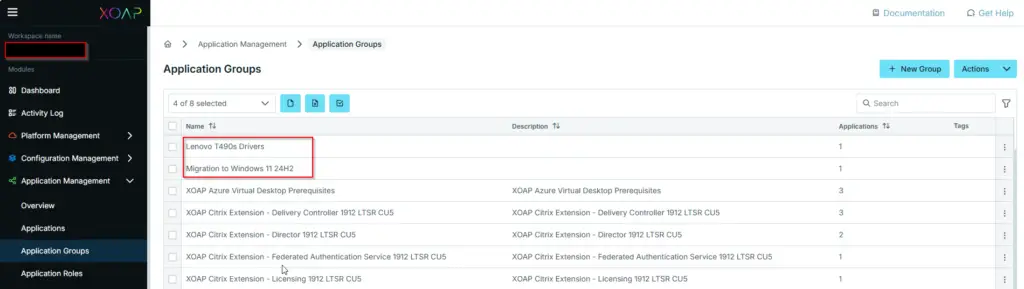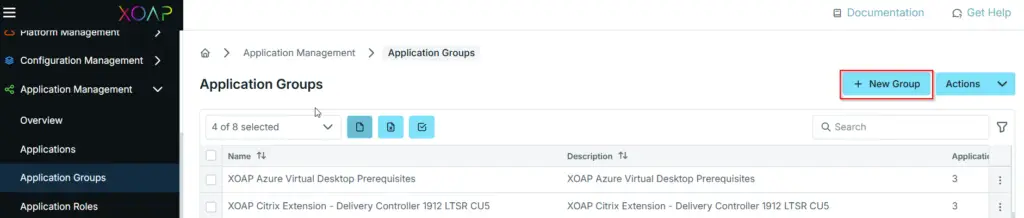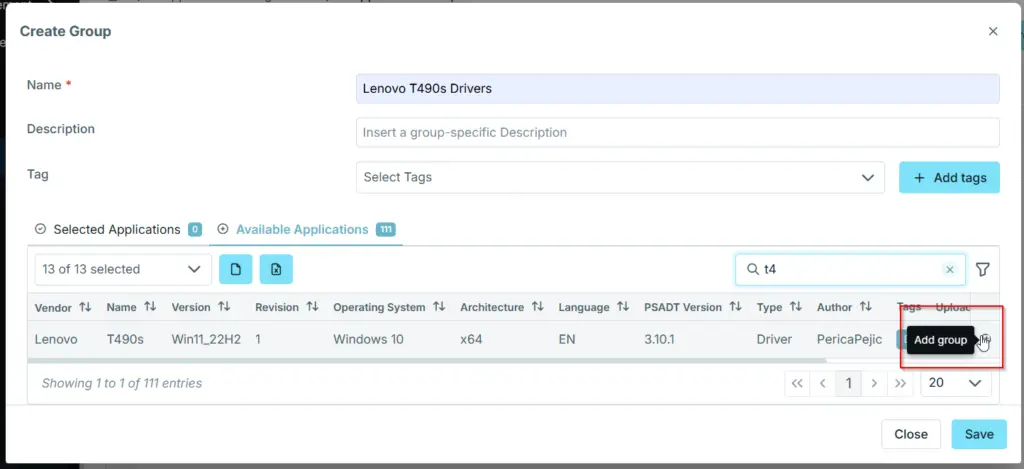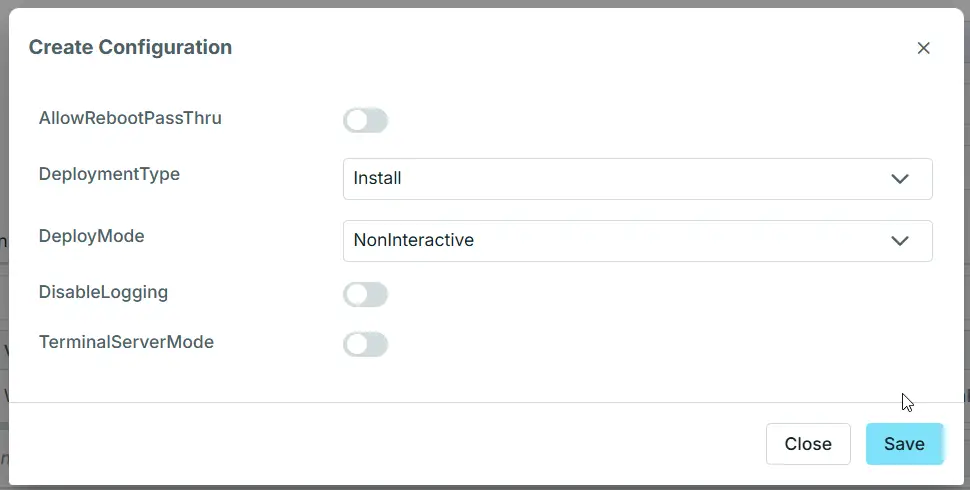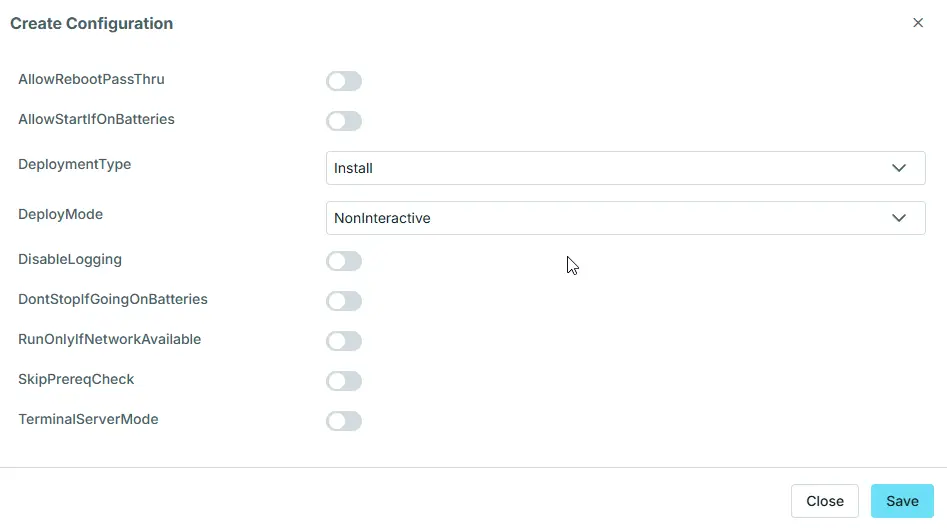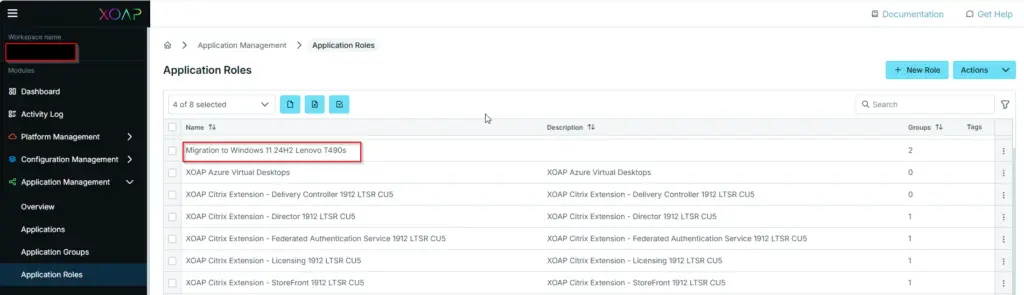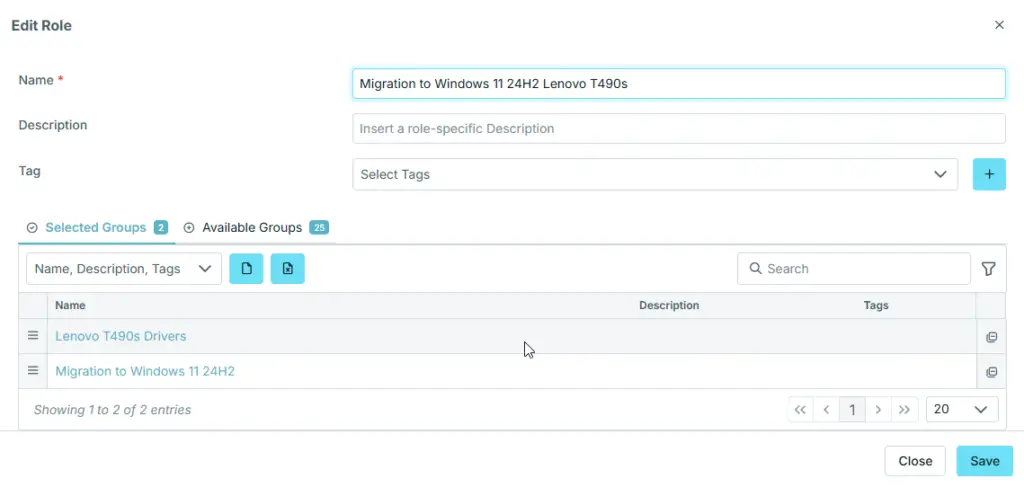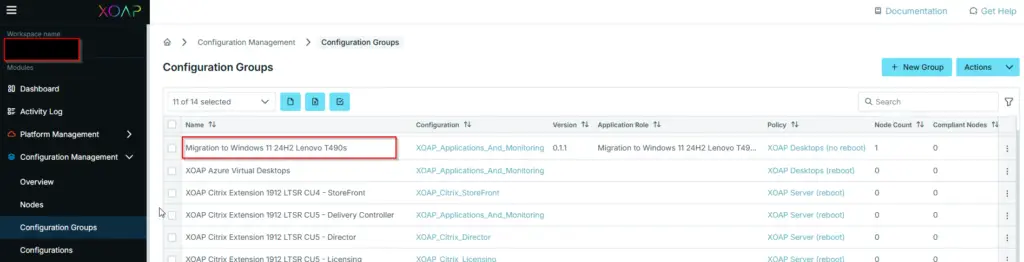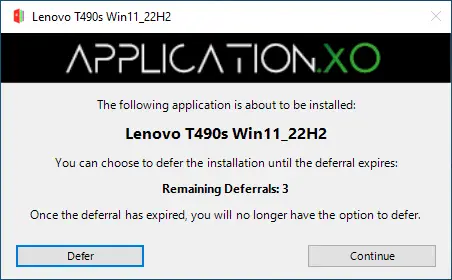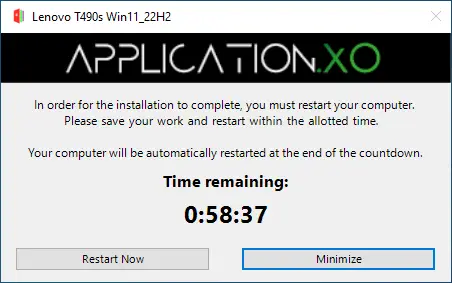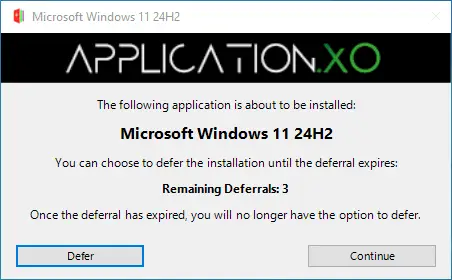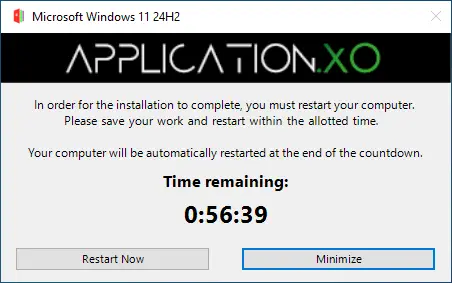Ce guide rapide présente comment mettre à niveau les appareils Windows 10 vers Windows 11 en utilisant XOAP. L'exemple utilise Lenovo T490s et explique comment configurer les groupes de pilotes et d'applications, puis les déployer par le biais de XOAP. Vous pouvez appliquer la même approche à votre propre type d'appareil. Si vous avez besoin d'aide, contactez-nous ici. C'est parti !
Mise à niveau vers Windows 11 avec XOAP : Etapes simples
Dans cet exemple, nous allons configurer la migration pour les appareils Lenovo T490s.
A l'intérieur de l'entreprise XOAP Application ManagementNous avons créé 2 groupes d'applications à partir de nos applications :
- Lenovo T490s (installe les pilotes Windows 11 pour Lenovo T490s)
- Migration vers Windows 11 24H2 (installe Windows 11 24H2 comme une mise à jour sur place)
Pour créer un groupe d'applications pour l'installation de pilotes, vous devez.. :
- Télécharger le pilote correspondant pour votre appareil à partir de la page web d'un fabricant (pour notre exemple : Lenovo PC Support - ThinkPad T490s).
- Extraire et empaqueter ces pilotes en utilisant le PSADT. Pour la partie installation, vous pouvez utiliser la commande suivante dans PSADT : pnputil /add-driver $dirFiles\tp_t490s_x390_w11_22_202210\*.inf /install /subdirs
- Importer le paquet PSADT créé dans XOAP: Application Management > Applications > Nouvelle application.
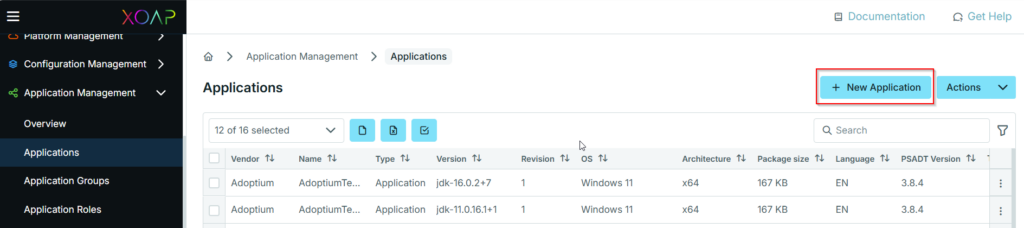
Ensuite, vous pouvez naviguer vers les groupes d'application et créer un groupe d'application en utilisant l'application importée. Application Management > Groupes d'application > Nouveau groupe.
2-minute overview of the migration process
Dans le cadre de la Nouvelle fenêtre de groupe, définissez le nom du groupe d'applications et recherchez l'application que vous avez importée. Une fois que vous avez trouvé l'application correcte, aller à Ajouter un groupe et choisissez vos paramètres d'installation pour ce paquet.
Lors de la création d'un groupe d'applications à partir de l'application 24H2 de Windows 11, il y a plusieurs possibilités. options à choisir:
- AllowStartIfOnBatteries
- DontStopIfGoingOnBatteries
- RunOnlyIfNetworkAvailable (Exécution uniquement si le réseau est disponible)
- SkipPrereqCheck (ignore toutes les vérifications des conditions préalables pour Windows 11)
Ensuite, nous créer un rôle d'application de ces deux groupes d'application.
Une fois le rôle d'application créé, nous devons créer un groupe de configurationà l'intérieur du Configuration Management de XOAP, en choisissant notre Rôle de l'application et Configuration de XOAP_Applications_et_Surveillance.
Ensuite, télécharger le script d'enregistrement et le déployer sur les clients. Une fois la configuration lancée sur les clients, nos deux paquets (Drivers et Win11) vont demander la confirmation de l'utilisateur avant l'installation et un redémarrage après l'installation.
Tout est prêt !
Voilà qui est fait. Une fois que tout est en place, XOAP s'occupe de la mise à jour. Il vous suffit d'adapter les étapes à vos propres appareils et vous êtes prêt à partir.